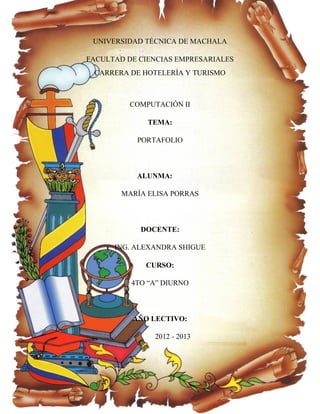
Portafolio.
- 1. UNIVERSIDAD TÉCNICA DE MACHALA FACULTAD DE CIENCIAS EMPRESARIALES CARRERA DE HOTELERÍA Y TURISMO COMPUTACIÓN II TEMA: PORTAFOLIO ALUNMA: MARÍA ELISA PORRAS DOCENTE: ING. ALEXANDRA SHIGUE CURSO: 4TO “A” DIURNO AÑO LECTIVO: 2012 - 2013
- 2. CORREOS ELECTRÓNICOS Correo electrónico (correo-e, conocido también como e-mail), es un servicio de red que permite a los usuarios enviar y recibir mensajes y archivos rápidamente (también denominados mensajes electrónicos o cartas electrónicas) mediante sistemas de comunicación electrónicos. Principalmente se usa este nombre para denominar al sistema que provee este servicio en Internet, mediante el protocolo SMTP, aunque por extensión también puede verse aplicado a sistemas análogos que usen otras tecnologías. Por medio de mensajes de correo electrónico se puede enviar, no solamente texto, sino todo tipo de documentos digitales dependiendo del sistema que se use. Su eficiencia, conveniencia y bajo coste están logrando que el correo electrónico desplace al correo ordinario para muchos usos habituales 1. HOTMAIL Hotmail es el nombre que recibe un servicio gratuito de correo electrónico, creado por dos investigadores, a mediados de la década de los noventa. En la actualidad es propiedad de otra empresa, que es mundialmente conocida, llamada Microsoft. 1.1 Ingresar el link de la cuenta que deseamos crear. 1.1.1 Damos click en “REGÍSTRATE AHORA”
- 3. 1.1.2 Llenamos los datos correspondientes
- 4. 1.1.3 Click en “ACEPTO” 1.1.4 Observamos la cuenta ya creada
- 5. 1.2CREAR FILTROS 1.2.1 Click en “OPCIONES” 1.2.2 Click en “ MAS OPCIONES”
- 6. 1.2.3 Click en “ FILTROS E INFORMACIÓN” 1.2.4 Escogemos las opciones deseadas
- 7. 1.3 PERSONALIZACIÓN 1.3.1 Click en “OPCIONES” 1.3.2 Click en “MAS OPCIONES”
- 8. 1.3.3 Click en “TEMAS” 1.3.4 Escogemos el tema
- 9. 1.3.5 Finalmente Click en “GUARDAR” 1.4 CONTESTADOR AUTOMÁTICO 1.4.1 Click en “OPCIONES”
- 10. 1.4.2 Click en “MAS OPCIONES” 1.4.3 Click en “ENVIAR RESPUESTAS AUTOMÁTICAS
- 11. 2. GMAIL Gmail es el servicio de correo electrónico o email ofrecido por la empresa Google. Es conocido como Google Mail en Alemania, Austria y el Reino Unido. Gmail es conocido especialmente por ser unos de los primeros en ofrecer una gran capacidad de almacenaje (gran ventaja competitiva que los demás competidores tuvieron que igualar) y también por su sistema de búsqueda de mensajes que permiten al usuario encontrar fácilmente, cualquier mail que le hayan mandado. Gmail ofrece una gran tecnología, comodidad y es gratuito. 2.1.1 CREACIÓN DE LA CUENTA GMAIL Ingresamos a la página www.gmail.com
- 12. Clip en crear cuenta Ingresamos los datos Luego de haber llenado los datos aparece así Damos clip en ir a Gmail
- 13. 2.1.2 Luego a configurar la cuenta de Gmail
- 14. 2.1.3 SELECCIONAR LA OPCIÓN REENVÍO Y CORREO POP/IMAP 2.1.4 CREACIÓN DE FILTROS Ponemos en creación de filtros
- 15. Luego ponemos crear un filtro y nos sale esta ventana Luego llenamos los datos Para crear temas nos ponemos en opciones y luego tema y nos sale esta ventana Para las respuestas automáticas nos metemos en configuración
- 16. Para hacer etiquetas se mete en configuración y pone etiqueta
- 17. Luego ponemos en etiqueta y nos sale esta ventana Luego creamos etiqueta y nos sale esta etiqueta
- 18. Para poner la firma se pone en configuración y sale esta ventana Luego ponemos nuestros nombres
- 19. 3. YAHOO Yahoo! (cuyo nombre tiene incorporado el signo de exclamación), es una empresa estadounidense con sede en California, que proporciona servicios de Internet a nivel mundial. Yahoo! es más conocida por su popular buscador y servicio de correo electrónico, que son utilizados por millones de personas en todo el planeta. Además de esos, cuanta con muchos más servicios como noticias, directorio y páginas sociales, entre otros. 3.1.1 CREACIÓN DE LA CUENTA YAHOO Ingresar el link de la cuenta que deseamos crear. 3.1.2 REGISTRO EN YAHOO
- 20. LUEGO ME SALE LA VENTANA DE LOS DATOS DE MI CUENTA
- 21. Luego me pongo en perfil y me sale esta ventana Luego ponemos continuar y nos sale esto
- 22. Luego leemos el mensaje que nos llega en la cuenta y nos sale esta ventana 3.1.3 PERSONALIZACIÓN DE LA CUENTA Luego nos ponemos en opciones y seleccionamos en donde dice tema
- 23. Luego abrimos tema Luego de seleccionar el tema antes estaba morado y ahora es verde y asi queda
- 24. Para ver las respuestas automáticas nos metemos en opciones y después opciones de correo Después seleccionamos respuestas automáticas
- 25. Llenamos todo lo que dice hay y le enviamos
- 26. 4. OUTLOOK Outlook es un software que no solo le permite enviar, recibir y administrar el correo electrónico, sino que también administra el calendario y los contactos, como amigos y socios empresariales. Además, también puede compartir su calendario con familiares y colegas a través de Internet. VAMOS A OUTLOOK, VAMOS A HERRAMIENTAS LUEGO HACEMOS CLIC EN CONFIGURACIÓN DE CUENTA EN CONFIGURACIÓN DE CUENTA PONEMOS NUEVO
- 27. LUEGO ELEGIREMOS EL SERVICIO DE CORREO ELECTRÓNICO LUEGO PONEMOS SIGUIENTE Y NOS SALE LA VENTA DE CONFIGURACIÓN AUTOMÁTICA DE LA CUENTA
- 28. LUEGO ESCRIBIMOS NUESTRO CORREO DE GRUPO QUE ES diamarbatapora@gmail.com la CONTRASEÑA Y LOS OTROS PASOS QUE PIDEN LUEGO PONEMOS MAS CONFIGURACIÓN
- 29. LUEGO PONEMOS SERVIDOR DE SALIDA LUEGO PONEMOS CONEXIÓN PERO NO SE CONFIGURA NADA
- 30. LUEGO PONEMOS EN AVANZADA Y COMENZAMOS A CONFIGURAR ESA CARPETA Y DESPUÉS DE CONFIGURAR PONEMOS ACEPTAR LUEGO PONEMOS EN PROBAR CONFIGURACIÓN DE LA CUENTA
- 31. LUEGO NOS TIENES QUE SALIR ACEPTADO EN LA CONFIGURACIÓN DE LA PRUEBA DE CUENTA Luego ponemos cerrar Luego ponemos siguiente y después finalizar Luego entramos en el correo de Gmail o confirmar la configuración
- 32. Abrimos la pagina Nos vamos a herramientas
- 33. Luego entramos a configuración de cuenta y luego nos sale la ventana Abrimos calendario
- 34. Creamos la cita y lo guardamos
- 35. Luego vamos a contacto Doble clic en la pantalla para crear contacto
- 36. Llenamos los datos personales Guardamos y cerramos
- 37. Luego vamos a tarea Abrimos la ventana
- 39. UNIDAD II POWER POINT Damos clic en inicio. Damos clic en Microsoft office Y Abrimos Microsoft office.
- 40. DISEÑO Damos clic en diseño y seleccionamos el que nos guste. Tabla 1 opción- Damos clic en la imagen de tabla que está en la hoja
- 41. 2 opcion- damos clic en insertar y luego clic en tabla Le pones color a la tabla
- 42. Presentación de diapositivas Damos clic en presentación de diapositivas. Seleccionamos las paginas que queremos agregar.
- 43. HIPERVINCULO Seleccionamos el texto y damos clic derecho y nos vamos a la opcion de hipervinculo Seleccionamos el archivo
- 44. GRAFICO 1 opcion- Damos clic en la imagen de grafico que está en la hoja. 2 opción- Damos clic en insertar y clic en gráficos.
- 45. Para modificamos datos damos clic derecho y clic en modificar datos. SMARTART Damos clic en insertar y clic en smartart
- 46. Seleccionamos el grafico que deseamos. ANIMACIONES Damos clic en animaciones y seleccionamos la animación deseada.
- 47. GUARDAR Damos clic en inicio y en guardar como. Y seleccionamos como deseamos guardarlo en tipo.
- 48. TEMA OFFICE Damos clic en guardar como y seleccionamos el tipo. PAGINA WEB VISTA Damos clic en vista y nos sale la siguiente página en donde podemos agregar cualquier texto.
- 49. En esta ventana nuestra diapositiva de la siguiente manera.
- 50. UNIDAD III MICROSOFT WORD INTRODUCCION Microsoft Word es un programa diseñado para el procesado de texto, Microsoft Word 2007 tiene un nuevo aspecto, una nueva interfaz de usuario (IU) que reemplaza los menús, las barras de herramientas y la mayoría de los paneles de tareas de las versiones anteriores de Word con un único mecanismo que es sencillo e intuitivo. Microsoft Word 2007 ayuda a elaborar documentos de aspecto profesional proporcionando un completo conjunto de herramientas para crear documentos y aplicarles formato a través de una nueva interfaz de usuario. Las herramientas facilitan la creación de documentos más atractivos al instante. ¿Qué es Microsoft Word? Microsoft Word es un software destinado al procesamiento de textos. Fue creado por la empresa Microsoft, y actualmente viene integrado en la suite ofimática Microsoft Office. Originalmente fue desarrollado por Richard Brodie para el computador de IBM bajo sistema operativo DOS en 1983.Versiones subsecuentes fueron programadas para muchas otras plataformas, incluyendo, las computadoras IBM que corrían en MS-DOS (1983). Es un componente de la suite ofimática Microsoft Office; también es vendido de forma independiente e incluido en la Suite de Microsoft Works. Las versiones actuales son Microsoft Office Word 2010 para Windows y Microsoft Office Word 2011 para Mac. Ha llegado a ser el procesador de texto más popular del mundo. IMPORTANCIA DE MICROSOFT WORD Microsoft Word es un procesador de texto creado por Microsoft, fue desarrollado por Richard Brodie. Su principal importancia es que fue el primer procesador en ofrecer el sistema WYSIWYG que significa que se ven en la pantalla todos los detalles, ajustes y cambios en el documento; fue el primero en desplegar negritas y cursivas en la pantalla de una computadora. Además, el uso extensivo del mouse también fue revolucionario; tanto así, que las primeras versiones traían como parte del producto un mouse adicional, ya que en la época no era muy usual.
- 51. TABLA ¿QUÉ ES UNA TABLA EN MICROSOFT WORD? Una Tabla en Microsoft Word es un recuadro rectangular visible o invisible, que permite que se le inserte dentro de ella texto, otras tablas, celdas, imágenes, etc. Las tablas permiten darle un formato determinado a un documento. Se utilizan en páginas web (html), documentos de Word y documentos de texto en general (si el formato lo soporta). EJEMPLO DE LAS TABLAS EN MICROSOFT WORD ¿QUÉ SON LOS GRÁFICOS EN MICROSOFT WORD? Office Word 2007 incluye muchos tipos distintos de gráficos que puede utilizar para informar a su audiencia acerca de los niveles de inventario, los cambios organizativos, las cifras de ventas, etc. Los gráficos están totalmente integrados con Office Word 2007. Al instalar Excel, podrá crear gráficos de Excel en Word haciendo clic en el botón Gráfico de la cinta de opciones (ficha Insertar, grupo Ilustraciones) y, a continuación, utilizar las herramientas de gráficos para modificar o dar formato al gráfico. Los gráficos creados se incrustarán en Office Word 2007, y los datos de dichos gráficos se almacenarán en una hoja de cálculo de Excel que se incorporará al archivo de Word.
- 52. EJEMPLOS DE LOS GRAFICOS EN MICROSOFT WORD ¿QUE SON LOS ORGANIGRAMAS EN MICROSOFT WORD? Otra herramienta de Word 2007 a la que se puede sacar mucha utilidad es la que te permite insertar organigramas con aspecto profesional en tus documentos; se trata de un gráfico que podrás incluir en tus documentos Word 2007 con suma facilidad, así como modificarlo a tu gusto con unos simples clics de ratón. Los organigramas que crees, podrán ser tan amplios como necesites, por ejemplo podrás representar todo el staff de una empresa --por amplia que sea--, y si fuese necesario cambiarle el aspecto desde la banda de opciones de Word. EJEMPLOS DE ORGANIGRAMAS EN MICROSOFT WORD
- 53. Damos clic en INICIO Luego clic en MICROSOF WORD
- 54. Se nos abrirá la pagina. INSERTAR TABLAS Damos clic en insertar.
- 55. Seleccionamos el numero de tablas que deseamos. PORTADA. Damos clic en INSERTAR y en portada y luego seleccionamos el modelo que nos guste.
- 56. PAGINA EN BLANCO. Damos clic en INSERTAR y luego en pagina en blanco. Damos clic en INSERTAR y luego en salto de pagina.
- 57. IMÁGENES. Damos clic en INSERTAR y luego en IMAGENES. Seleccionamos la imagen que deseamos.
- 58. IMÁGENES PREDISEÑADAS. Damos clic en INSERTAR y luego en IMÁGENES PREDISEÑADAS. FORMAS. Damos clic en INSERTAR y luego en FORMA.
- 59. SMARTART Damos clic en INSERTAR y luego en SMARTART. Seleccionamos el smartart que nos gusta.
- 60. GRAFICOS. Damos clic en INSERTAR y luego en GRAFICOS. Seleccionamos el grafico que nos gusta.
- 61. HIPERVINCULO. Damos clic en INSERTAR y luego en HIPERVINCULO. Selecionamos el archivo.
- 62. MARCADORES. Damos clic en INSERTAR y luego en MARCADORES. Escribimos el nombre de MARCADORES.